https://my.oschina.net/donhui/blog/470372?p={{currentPage+1}}
摘要: 使用docker构建jenkins镜像并运行容器
摘要: 使用docker构建jenkins镜像并运行容器
目录:
1、基于docker官方的jenkins镜像启动容器
2、使用源码构建jenkins镜像并运行容器
3、使用csphere产品对容器、镜像、主机进行管理
docker近两年很火,最近在听cSphere希云主办的docker培训,
之前也参加过docker相关的技术沙龙(如docker meetup)。
同时也使用Jenkins近两年,所以尝试使用docker构建jenkins镜像、运行基于镜像的容器。
因为听希云的docker培训获得了一张200元的腾讯云代金券,
所以用代金券在腾讯云上购买了个云服务器用来进行docker的练习,
DockerHub上有docker官方jenkins镜像:
https://registry.hub.docker.com/_/jenkins/
同时github上有其源码:
https://github.com/jenkinsci/docker
官方jenkins镜像中所使用的jenkins是Jenkins的LTS(Long Term Support)发布版本。
1、基于docker官方的jenkins镜像启动容器
运行命令为:docker run --name myjenkins -p 8080:8080 -v /var/
jenkins_home jenkins
docker run --name myjenkins -p 8080:8080 -v /var/jenkins_home jenkins使用docker images查看镜像信息:

使用docker ps查看运行的容器信息:

通过web界面访问jenkins:

2、使用源码构建jenkins镜像并运行容器
使用git clone源码到本地:
git clone https://github.com/jenkinsci/docker.git
切换到docker目录下并使用docker build命令构建镜像:
cd docker

使用docker build+Dockerfile构建jenkins镜像:
docker build -t donhui/jenkins .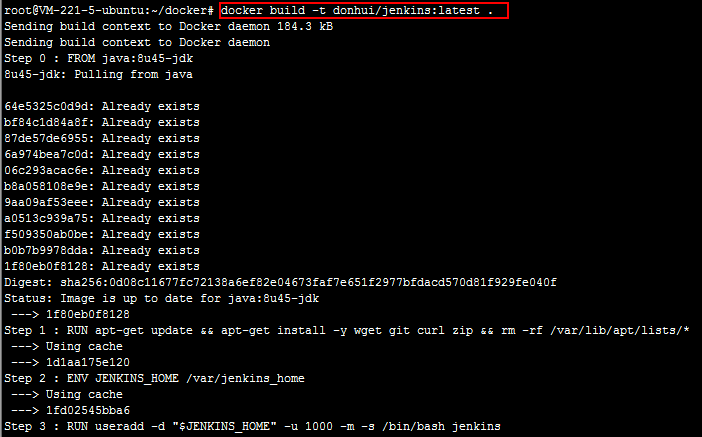
镜像构建成功后(总共21个Step,Dockerfile共21条指令),使用docker images查看镜像,
donhui/jenkins和官方的jenkins镜像大小相同:

使用docker ps查看运行的容器信息:

使用docker stop 71150c3aabc6停止之前基于官方jenkins镜像启动的容器:

基于donhui/jenkins镜像启动容器,
docker run --name donhui_jenkins -p 8080:8080 -v /var/jenkins_home donhui/jenkins
使用docker ps查看运行的容器信息:

通过web界面访问jenkins:
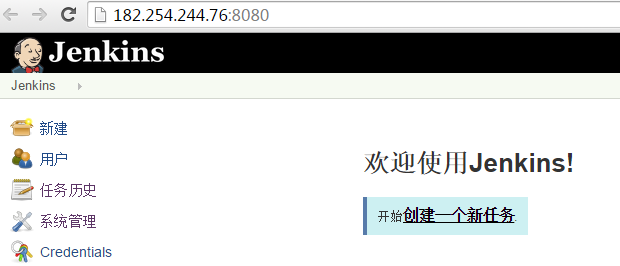
3、使用csphere产品对容器、镜像、主机进行管理

查看容器donhui_jenkins信息:
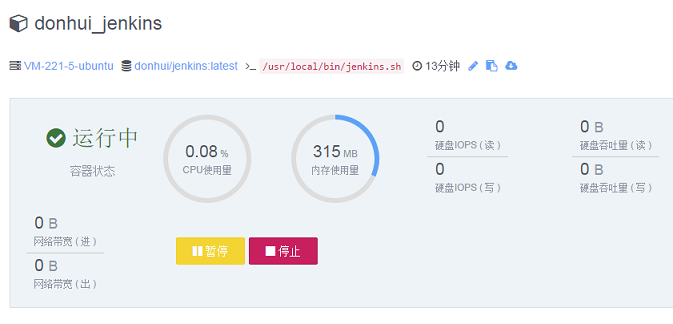
查看镜像donhui/jenkins:latest信息:

参考:






















 2万+
2万+











 被折叠的 条评论
为什么被折叠?
被折叠的 条评论
为什么被折叠?








